阅读笔记时,点击编辑图标,进入编辑状态。
Windows客户端常用内部编辑器介绍:

常用操作
保存按钮:快捷键Ctrl+S,只是保存,不转到阅读模式;
HTML 模式:以html模式查看笔记,直接修改html代码可修改笔记内容;
清除格式:可清除颜色、斜体、粗体、下划线等样式;
插入清单:快捷键为Ctrl+O插入;
插入代码:可以插入不同类型的代码,并将代码高亮;
撤销:撤销上一步操作;
重做:将上一步操作撤消后,点击该按钮,可以恢复上一步操作;
字体格式
样式:对不同的文字进行标题、段落等的设置,同word里的样式功能;
字体:选择字体;
字体大小:选择字号;
B:粗体,快捷键为Ctrl+B;
I:斜体,快捷键为Ctrl+I;
U:下划线,快捷键为Ctrl+U;
文字颜色、背景色:默认文字颜色为黑色,背景色为白色;
修改默认笔记的的默认字体
对齐方式
左对齐、居中、右对齐设置对齐方式;
数字列表、未排序列表:制表符tab键可以增加缩进,使其变成子级列表;
插入内容
插入图片:选择图片插入,更方便的方法是在编辑状态下直接拖入图片插入;
截取屏幕:可以截取屏幕内容到当前笔记;
插入日期/时间:会自动调取系统时间插入,快捷键为Ctrl+;,还可以按下Shift+Crtl+;插入其他时间格式或设置默认格式;
插入表格:可以新建简单的表格,并设置宽度是固定的还是可变的;
插入链接:快捷键为Ctrl+K,可以插入网址、笔记里的书签、其他笔记或附件,插入其他笔记时还有较方便的方法,拖拽其他笔记过来就可以了。
删除线等设置
删除线:选中部分文字,点击此按钮,可添加删除线。
下标、上标:将选中的文字变为下标或上标;
两端对齐:调整文字的水平间距,使每一行向页面两端对齐;
增加、减少缩进:缩进快捷键为Tab;
其他
书签:选中某些文字,设置书签,结合上面的插入链接,其他文字可以链接到这个书签处;
查找:快捷键为Ctrl+F;
替换:快捷键为Ctrl+H;
格式化字体:将字体格式化
编辑器设置——启用默认字体设置,即可设置字体、字号、行高还有文字的颜色和背景色了。文字的背景色更换后整个笔记区的背景色都将相应地变化。
自定义内部编辑器设置: 可以通过自定义工具栏,调用更多的编辑属性,并且可以自定义调整顺序。方法:点击后面“》”更多按钮->自定义工具栏->添加更多或者调整顺序。
修改默认笔记的默认字体
依次点击「菜单」-「选项」-「阅读」,在「阅读」选项卡页面点击「默认字体设置」。
修改内置编辑器字体和行间距等
点击 「菜单」-「选项」-「编辑」-「编辑器设置」,在编辑器选项窗口修改字体和行高。

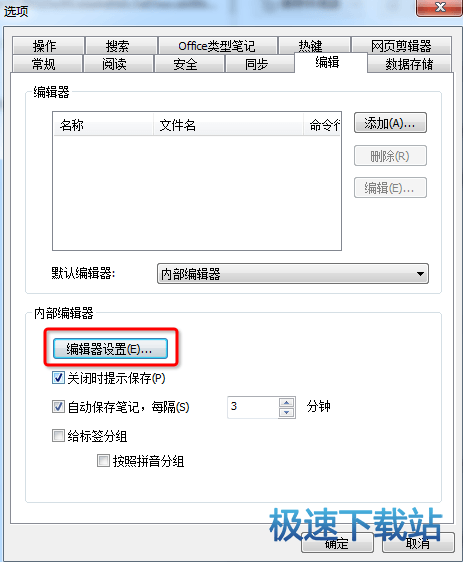
外部编辑器的添加
为知笔记支持外置的编辑器来编辑笔记,打开「菜单」-「选项」-「编辑」 选项卡,添加其他编辑器。添加完成后如果需要每篇笔记都自动用外部编辑器打开,可以设置默认编辑器为这个编辑器。
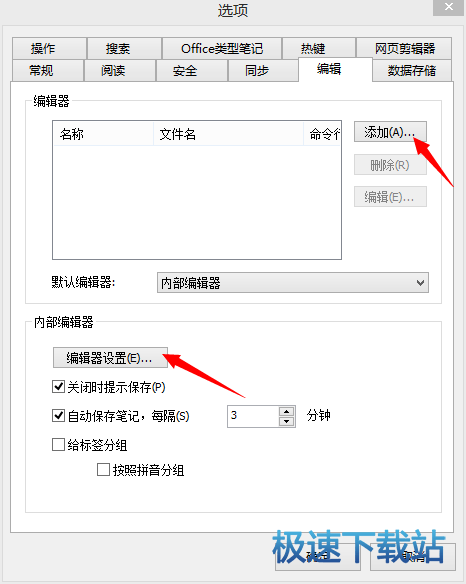
插入待办清单
为知笔记支持待办清单功能,如图

待办清单介绍
对于个人用户来说,你可以用待办清单记录你每天计划做的事情,计划完成的工作任务等等。
对于团队协作来说,待办任务的完成状态是个结果性的标识,最终能够对协作和团队成员有重要帮助的,还是任务的执行过程,包括方案的选择和这样选择的原因,这些才是对团队最有价值的东西。所以为知笔记的待办清单更强调任务的一个执行过程。
创建待办清单,将任务笔记发送消息给相关人,任务执行者的操作非常简单,勾选checkbox,即可标记任务完成,并记录人员和完成时间,关注任务最核心内容
通过笔记评论和消息机制,跟踪任务执行过程中的问题、思路拖动其他相关笔记到任务正文,将与任务相关的笔记关联起来,例如任务来源、会议讨论记录、可参考的文档等
如何使用待办清单进行协作
创建待办清单,在编辑界面,选择 checkbox 按钮,创建待办清单(个人笔记按这个步骤创建待办清单列表即可)
通过标题或评论@相关人员(如待办清单图),发送任务通知消息
利用多人编辑,评论记录工作过程
任务清单完成后,勾选复选框,自动记录执行人和执行时间
添加笔记内链
笔记内链是笔记和笔记之间的关联。复制多篇笔记内链到一篇笔记中,通过一篇笔记就能看到可看到所有相关笔记。

在编辑笔记时,选中要链接的笔记拖拽到笔记的相应位置即可。另外,也可以通过在笔记列表中右键选择“复制链接”再粘贴到笔记正文中。
个人笔记列表右键截图:

群组笔记列表右键截图:

插入网址
方法一:直接在笔记正文中输入网址,然后点击空格或者换行即可生成链接。
方法二:选中文字部分,点击编辑器工具栏中的插入链接图标,设置网址。
插入当前笔记书签或其它笔记的书签
点击编辑工具栏中的书签图标可以在笔记内添加书签,书签的作用是方便在同一个笔记内做定位。
点击编辑工具栏中的插入链接图标,再点击「书签」,可以选择当前笔记中的书签或其它笔记中的书签。

编辑附件
导入到为知笔记的附件,如word,可以点击打开直接编辑,保存后附件和笔记内容同步更新。
加密笔记
在笔记列表右键笔记,选择高级加密,第一次加密时,为知笔记会引导你设置加密密码等操作,建议按照默认设置。关于加密原理,可以查看《为什么说为知笔记是安全的》,如果忘记密码,点击这里查看如何恢复笔记或重置密码。
如果想对整个文件夹下的新建笔记都加密,可以右键文件夹,选择属性,在属性窗口勾选“加密笔记数据保证安全”。本质是还是对每一篇笔记加密,只是在文件夹下新建笔记时,默认给笔记加密了。将其它目录下的笔记拖动到加密文件夹后,也会自动对笔记加密。
如果需要修改笔记加密密码,可以在菜单选项安全页面修改加密密码。